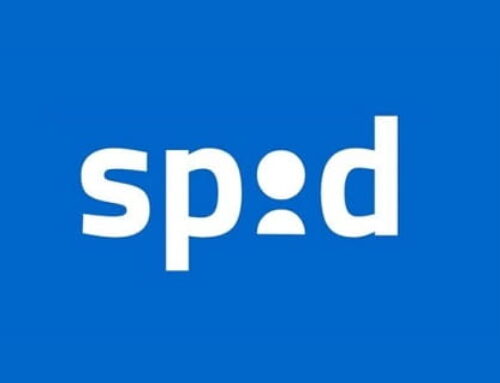Știu, este deosebit de frustrant când, în timpul unei sesiuni online Roblox , jocul încetinește drastic, lăsându-te clar în spatele celorlalți participanți și, mai presus de toate, făcând practic imposibilă continuarea pașnică a jocului.
Cauza, după cum probabil știți deja, se datorează foarte des unui fenomen infam în rândul jucătorilor cu termenul lag , o contracție a expresiei engleză latency gap , care indică, de fapt, o latență în sincronizarea dintre dispozitivele conectate la servere. de joc.
Dacă de multe ori vă regăsiți cu brațele la marginea părții în resemnare din cauza acestui tip de situație, veți fi de acord cu mine că este absolut timpul să le remediați! Prin urmare, am pregătit acest tutorial doar pentru a vă arăta cum să nu rămâneți în urmă cu Roblox , oferindu-vă câteva informații utile despre diferitele contramăsuri pe care le puteți lua pentru a limita aceste încetiniri dramatice (în limitele posibilului). Deci, ești gata? Perfect, trebuie doar să vă doresc o lectură bună și, mai presus de toate, să vă distrați!

De obicei, vă folosiți smartphone-ul sau tableta pentru a vă juca? În acest caz, există mai multe trucuri la care puteți face referire pentru a înțelege cum să nu vă conectați la Roblox mobile : puteți acționa, de fapt, asupra setărilor grafice ale jocului în sine, dar și asupra diferitelor aspecte legate de consumul de resurse pe dispozitiv : este posibil ca unele aplicații să le absoarbă mai mult decât ar trebui, și este adecvat să le limiteze activitatea.
Setări Roblox
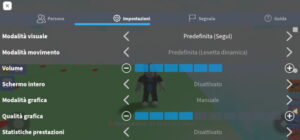
În primul rând, vă sugerez să verificați imediat setările Roblox , în special cele referitoare la motorul grafic : ați putea rezolva multe probleme de fluiditate prin simpla reducere a cerințelor privind nivelul de rezoluție și utilizarea resurselor jocului în sine, alinierea parametrii grafici la posibilitățile smartphone-ului sau tabletei.
După ce porniți aplicația Roblox și vă conectați la serverul jocului dvs. preferat pe care experimentați latența nedorită, apăsați pictograma pătrată cu un punct în interior, în stânga sus și, din ecranul pe care îl deschideți, atingeți un simbol de viteză .
Vor fi încărcate diverse opțiuni, inclusiv cele referitoare la grafică: localizați modul Grafic formulare și verificați dacă Automatic este setat la dreapta , ceea ce optimizează performanța pe baza specificațiilor dispozitivului utilizat. Dacă este în modul manual , îl puteți schimba cu ușurință pe elementul menționat anterior.
Dacă, pe de altă parte, doriți să încercați să păstrați modul grafic manual, puteți încerca să interveniți pe indicatorul de mai jos, în dreapta opțiunii Calitate grafică : prin apăsarea simbolului [-] puteți micșora valoarea ca doriți și încercați efectul modificărilor până când se ajunge la o combinație satisfăcătoare. În cele din urmă, pentru ca noile setări să fie eficiente, pur și simplu apăsați pe simbolul X , din stânga sus, pentru a reveni la sesiunea de joc.
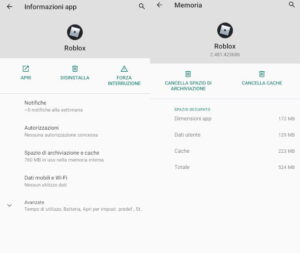
Am, de asemenea, un alt sfat de oferit, adică să ștergeți memoria cache a aplicației Roblox: cu siguranță vă va ajuta să ușurați volumul de lucru și procesarea diferitelor procese care o interesează. Pentru a efectua această operațiune, totuși, va trebui să închideți aplicația și, din ecranul principal al dispozitivului, țineți apăsată pictograma Roblox și apoi alegeți elementul cu informații despre aplicație din meniul care vi se propune. Alternativ, accesați meniul Setări> Aplicații> Roblox al dispozitivului dvs.
Veți accesa un nou ecran cu toate datele referitoare la utilizarea aplicației. În acest moment, apăsați pe elementul Spațiu de stocare și cache , apoi apăsați pe opțiunea Clear Cache , pentru a elibera spațiu de memorie util și a simplifica atât pornirea, cât și funcționarea aplicației.
Accelerați dispozitivul
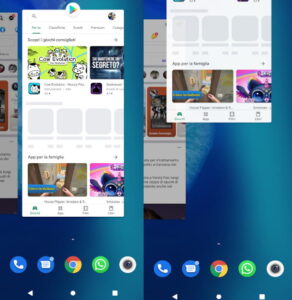
Instrucțiunile din capitolul anterior nu au fost suficiente pentru a rezolva problemele de întârziere de pe Roblox? În acest caz, puteți încerca să accelerați dispozitivul modificând anumite setări specifice ale smartphone-ului sau tabletei.
Pentru a începe, înainte de a juca versiunea mobilă a Roblox, închideți toate aplicațiile care nu au fost încă închise și care rulează în fundal , continuând să profitați de memoria RAM a dispozitivului. Pentru a face acest lucru, apăsați butonul cu simbolul pătratului sau al celor două dreptunghiuri care se suprapun, care se află în general în partea dreaptă jos și vi se vor afișa în modul previzualizare toate aplicațiile utilizate recent și încă active.
Pentru a le închide, dacă sunt listate orizontal, trageți fiecare fereastră în sus sau în jos, în timp ce, dacă le vedeți sortate pe verticală, va trebui să faceți operația spre dreapta sau spre stânga. Pentru a vizualiza aplicații de fundal pe un iPhone sau iPad , în funcție de modelul dispozitivului și versiunea pentru iOS, poate fi necesar să glisați degetul de jos în sus pe Acasă ecran sau apăsați Acasă butonul de două ori , apoi închideți fiecare ecran trăgând-o în sus sau în jos.
De asemenea, poate fi util să eliberați spațiul de stocare de pe dispozitiv. În acest sens, vă recomand să dezinstalați în primul rând aplicațiile de prisos urmând instrucțiunile pe care le găsiți în tutorialele mele de pe Android și iOS / iPadOS .
Apoi vă sugerez să curățați și fișierele cache, urmând instrucțiunile pe care le găsiți în ghidurile mele despre cum să ștergeți memoria cache pe Android și cum să ștergeți memoria cache pe iPhone .
Cum să nu vă conectați la Roblox PC

Vă confruntați cu încetiniri enervante pe versiunea computerizată a Roblox ? În acest caz, am câteva sfaturi utile la care puteți face referire pentru a înțelege cum să nu rămâneți pe Roblox PC , care se referă atât la setările grafice ale jocului în sine, cât și la executarea unor operații simple pe sistemul de operare care vă vor permite să îmbunătățiți fluiditatea jocului. experiența dvs. de joc.
Optimizați conexiunea

Chiar dacă jucați de pe un computer, primul lucru pe care trebuie să-l faceți este să optimizați cât mai mult posibil conexiunea la internet pe care o folosiți pentru a reda: puteți urma sfaturile pe care vi le-am dat deja mai devreme în capitolul dedicat dispozitivelor mobile .
Setări Roblox pe PC

În primul rând, vă sugerez să interveniți cu promptitudine asupra setărilor Roblox de pe computer , în special în ceea ce privește aspectul grafic. După ce ați început Roblox și v-ați conectat la jocul dvs. preferat, faceți clic pe pictograma cu un pătrat și un punct în interiorul acestuia , aflată în partea stângă sus, pentru a deschide ecranul de setări .
Apoi apăsați pe elementul Setări și găsiți opțiunea Mod grafic : dacă vedeți manualul de formulare , vă sugerez să îl schimbați în Automat făcând clic pe el, astfel încât sistemul să determine configurația potrivită pentru a obține performanțe maxime.
Dacă, totuși, preferați să păstrați setarea Manuală, puteți acționa întotdeauna pe opțiunea Mod grafic de mai jos , făcând clic pe butonul [-] din indicatorul lateral pentru a scădea calitatea aspectului grafic al jocului. Apoi, apăsați pictograma cu [X] în partea stângă sus pentru a reveni la ecranul jocului și a verifica efectele modificărilor tocmai implementate.
Accelerați computerul
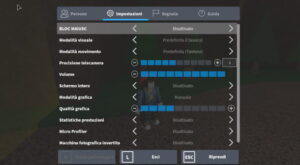
Modificarea setărilor grafice ale jocului nu a avut efectul dorit? Nu vă faceți griji, există încă multe soluții pe care le puteți lua în considerare: este posibil, de fapt, să vă accelerați computerul prin limitarea consumului de resurse de către alte programe, actualizarea driverelor plăcii video sau chiar utilizarea unui amplificator certificat .
În primul rând, așadar, vă sugerez să închideți toate programele de care nu aveți nevoie în timpul sesiunii de jocuri. Puteți acționa direct din bara de activități din partea de jos și faceți clic dreapta pe pictogramele programelor care rulează, care apar subliniate în albastru, apoi faceți clic pe opțiunea Închidere fereastră .
Dacă aveți un Mac , puteți efectua același tip de operație din bara de andocare , în partea de jos, în care rulează aplicațiile: făcând clic pe acesta cu butonul din dreapta al mouse-ului și apoi apăsând pe elementul Ieșire din meniul contextual.
Alternativ, pe un PC cu Windows , apăsați combinația de taste Ctrl + alt + ștergeți și selectați elementul Task Manager din meniul care se deschide, pentru a accesa fereastra Task Manager , prin care puteți identifica toate procesele care rulează. Selectați, făcând clic pe ele, doar pe cele cunoscute de dvs. (vă recomand, altfel ați putea bloca activitățile esențiale pentru funcționarea sistemului de operare) și apăsați butonul Finalizare sarcină din dreapta jos.
Funcționalitatea corespunzătoare pe macOS se numește Monitorizarea activității : pentru ao porni, apăsați pe Launchpad (pictograma cu pătratele colorate din stânga jos), tastați cuvintele Monitorizare activitate în câmpul de căutare din partea de sus și faceți clic pe pictograma relativă ( o fereastră neagră cu o cale înăuntru). Faceți dublu clic pe elementul legat de programele pe care știți că doriți să le închideți, apoi, în fereastra care apare, apăsați butonul Exit și apoi apăsați din nou butonul Exit .
O altă soluție foarte utilă este actualizarea driverelor plăcii video : de fapt, producătorii diferitelor chipset-uri lansează adesea actualizări care vizează îmbunătățirea funcționării dispozitivelor și este recomandabil să verificați periodic dacă acestea sunt actualizate la cea mai recentă versiune.
actualizați driverul plăcii video
Pentru a continua pe un computer Windows , conectați-vă la site-ul oficial al producătorului cardului, introduceți modelul cardului și continuați cu descărcarea și apoi cu instalarea celor mai recente drivere. V-am explicat bine cum să o faceți în tutorialul meu despre actualizarea driverelor plăcii video .
Pe Mac , actualizările plăcilor video sunt disponibile în actualizările sistemului de operare, deci trebuie doar să actualizați macOS pentru a vă asigura că utilizați cele mai recente.
O operațiune finală pe care vă sugerăm cu tărie să o luați în considerare este utilizarea unui rapel , adică un program capabil să optimizeze performanțele computerului în legătură, de exemplu, cu utilizarea acestuia pentru jocuri. Cu toate acestea, vă recomand să vă bazați doar pe boostere certificate și, prin urmare, să nu instalați software de calitate slabă care ar putea provoca daune computerului dumneavoastră. Printre cele mai bune soluții de acest tip se numără Razer Cortex , despre care v-am spus în detaliu în acest ghid .
Probleme de conexiune
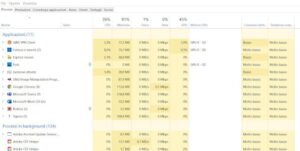
Încetinirile pe care le întâmpinați în timpul sesiunilor de jocuri pe Roblox s-ar putea să nu se datoreze performanței computerului sau setărilor grafice ale jocului în sine, ci mai degrabă să fie atribuite unor probleme de conexiune de care nu sunteți conștienți.
În primul rând, deoarece conexiunile 4G (cele mai utilizate în câmpul celular în momentul redactării acestui ghid) au în general timpi de latență mai mari decât cele ADSL / Fibre de acasă, vă recomand să jucați pe rețele fixe și non-mobile, rețeaua Wi-Fi direct de la routerul principal și nu de la niciun repetor și, eventual, – dacă jucați de pe un PC – conectat prin cablu Ethernet și nu prin Wi-Fi.
Vă sfătuiesc apoi să îmbunătățiți performanța conexiunii la maxim, pe cât posibil, prin schimbarea canalului Wi-Fi utilizat, a serverelor DNS setate pe router sau numai pe dispozitivul de pe care jucați și evitând altele ” activități stresante pentru conexiune în timpul jocului.
Pentru a stabili funcționarea corectă a conectivității la Internet , vă sugerez să efectuați și un test de viteză : puteți găsi abundență pe Internet, toate extrem de ușor de utilizat. Să vedem, de exemplu, cum să utilizați testul de viteză Ookla , unul dintre cele mai cunoscute și mai sigure la care vă puteți referi.
În primul rând conectat la pagina principală a serviciului din browserul dvs. preferat, apoi faceți clic pe butonul GO din centrul ecranului și așteptați ca testul să fie efectuat de serviciu, care va acoperi atât faza de descărcare (deci capacitatea de a descărca date) și de a încărca (trimiterea datelor către serverul furnizorului dvs.).
La final veți vedea un ecran rezumat, datorită căruia puteți evalua dacă datele sunt în conformitate cu planul de abonament semnat cu managerul de linie și dacă acestea sunt suficiente pentru a garanta participarea la sesiunile de jocuri online pe Roblox.
Luați în considerare faptul că dezvoltatorii recomandă o lățime de bandă de cel puțin 8 MB dacă jucați singur (sau mai mult dacă mai multe persoane din aceeași rețea de domiciliu se conectează în același timp), dar, de asemenea, că unele jocuri mai elaborate necesită și resurse mult mai mari. nivel.
În cele din urmă, verificați și setările routerului , în special în ceea ce privește porturile : Roblox utilizează gama de porturi UDP 49152 – 65535 , deci este important să vă asigurați că toate cele între aceste două valori sunt deschise pe firewall-ul dispozitivului dvs. asigurați-vă că programul se poate conecta cu ușurință la serverele de jocuri.
Cel mai simplu mod de a accesa routerul este să vă conectați din browser la adresa 192.168.0.1 sau 192.168.1.1 (aceste date se modifică în conformitate cu specificațiile implementate de producător) și să introduceți acreditările dvs. în ecranul de autentificare (dacă nu vă amintiți, verificați eticheta care este plasată de obicei la baza dispozitivului sau citiți tutorialul meu despre cum să găsiți parola modemului ).
În mod normal, funcționalitatea de deschidere a porturilor se găsește în meniul Firewall , dar vă sugerez să citiți ghidul meu dedicat , unde vă arăt instrucțiuni detaliate pentru a efectua această operație pe toate cele mai populare modele de routere: sunt sigur că le veți găsi și pentru dispozitivul tau.
Sper că ați rezolvat definitiv toate problemele de întârziere de pe Roblox datorită sfaturilor mele. Dacă nu este cazul, vă pot trimite doar la pagina de asistență pentru dezvoltatori, unde puteți găsi, de exemplu, diverse răspunsuri legate de probleme specifice utilizate de diferite tipuri de dispozitive.
În cele din urmă, veți găsi alte sfaturi utile în tutorialele mele despre cum să accelerați conexiunea la Internet și cum să accelerați internetul pe mobil .
Pentru orice clarificare suplimentară, personalul Virgilio este la dispoziția dvs., contactați-ne!